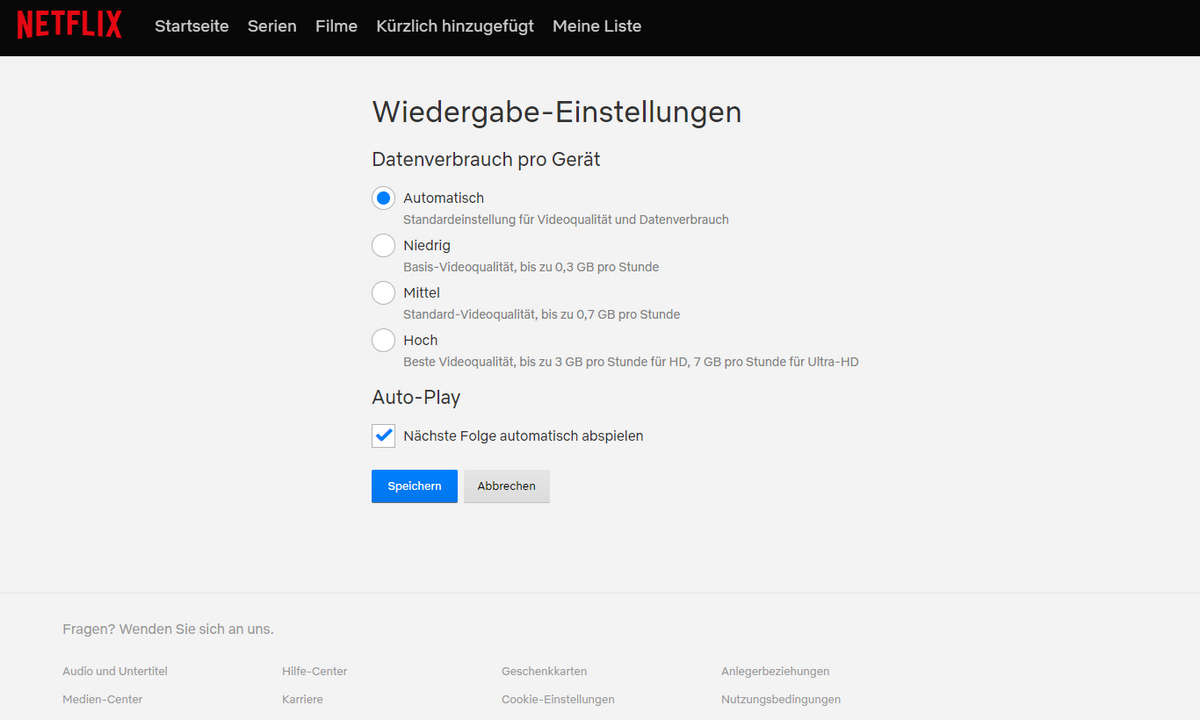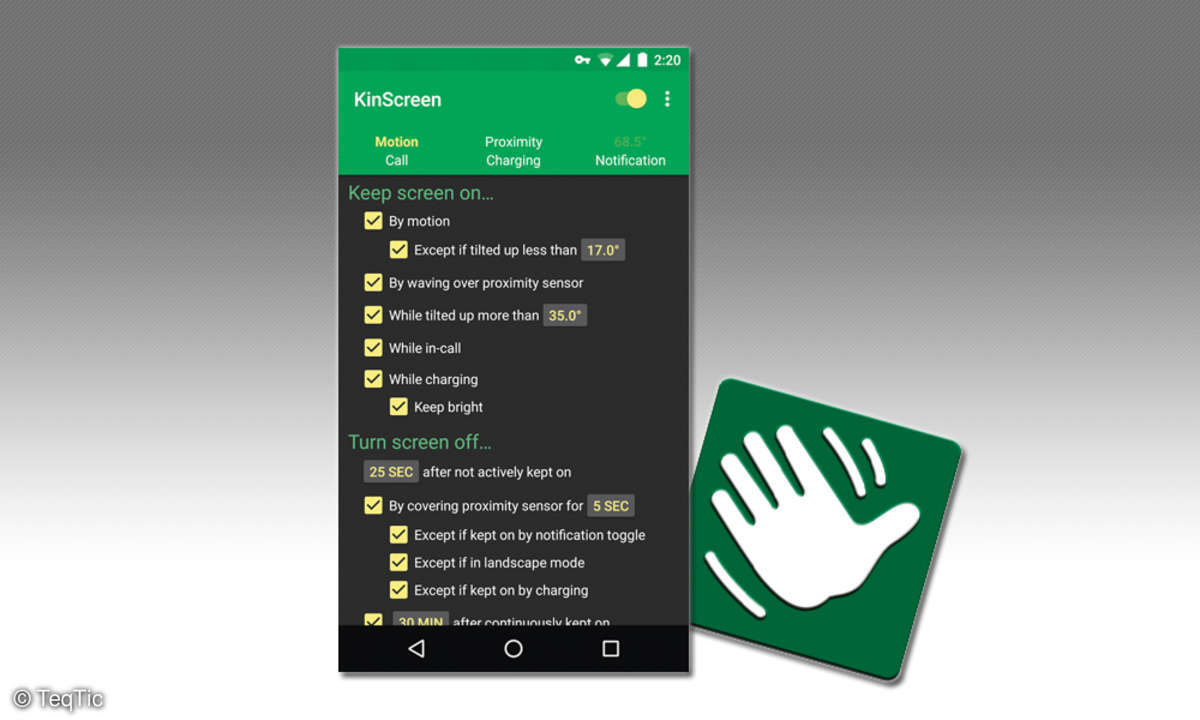Windows: Programm automatisch als Administrator starten
Microsoft hat in Windows viele kleine und große Funktionen eingebaut, mit denen sich das Betriebssystem nach Ihren Anforderungen optimieren lässt. Wir zeigen Sie Programme automatisch als Administrator starten können.
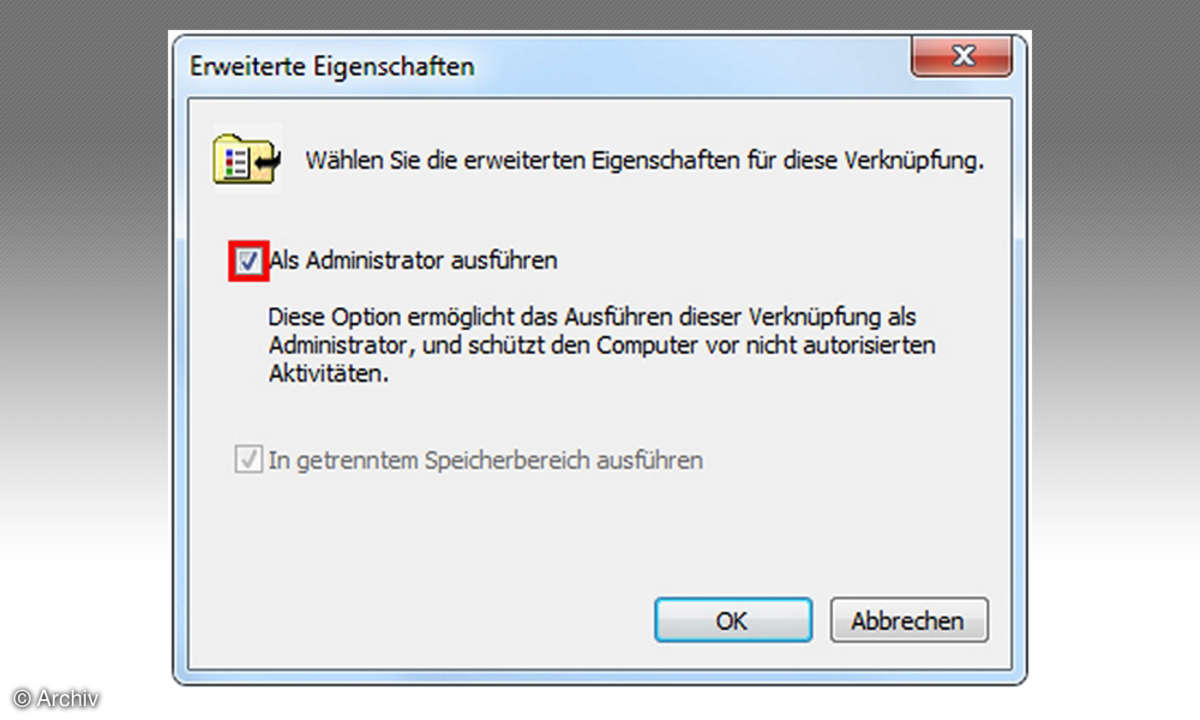
Manche Programme möchte man unter Windows 7, 8.1 oder 10 gerne als Administrator starten, denn sie funktionieren nur eingeschränkt, wenn sie nicht mit erhöhten Rechten ausgestattet sind. Statt nun jedes Mal beim Aufruf das Kontextmenü der Programmverknüpfung zu bemü...
Manche Programme möchte man unter Windows 7, 8.1 oder 10 gerne als Administrator starten, denn sie funktionieren nur eingeschränkt, wenn sie nicht mit erhöhten Rechten ausgestattet sind. Statt nun jedes Mal beim Aufruf das Kontextmenü der Programmverknüpfung zu bemühen und dort den Befehl Als Administrator ausführen zu wählen, können Sie in den Verknüpfungseigenschaften festlegen, dass das betreffende Programm automatisch mit Administratorrechten startet.
Eine Desktopverknüpfung klicken Sie dazu mit der rechten Maustaste an und wählen Eigenschaften im Kontextmenü. Klicken Sie im erscheinenden Dialogfeld auf der Registerkarte Verknüpfung auf die Schaltfläche Erweitert. Daraufhin erscheint ein weiteres Dialogfeld Erweiterte Eigenschaften. Setzen Sie in diesem vor der Option Als Administrator ausführen ein Häkchen, und bestätigen Sie beide Dialoge mit OK, siehe Bild unten links.
Beachten Sie, dass sich die Einstellung immer nur auf die aktuell gewählte Verknüpfung bezieht. Wiederholen Sie den Vorgang gegebenenfalls für weitere Programmverknüpfungen. Unter Windows 7 können Sie eine Verknüpfung im Startmenü in gleicher Weise bearbeiten, unter Windows 10 besteht diese Möglichkeit leider nicht.
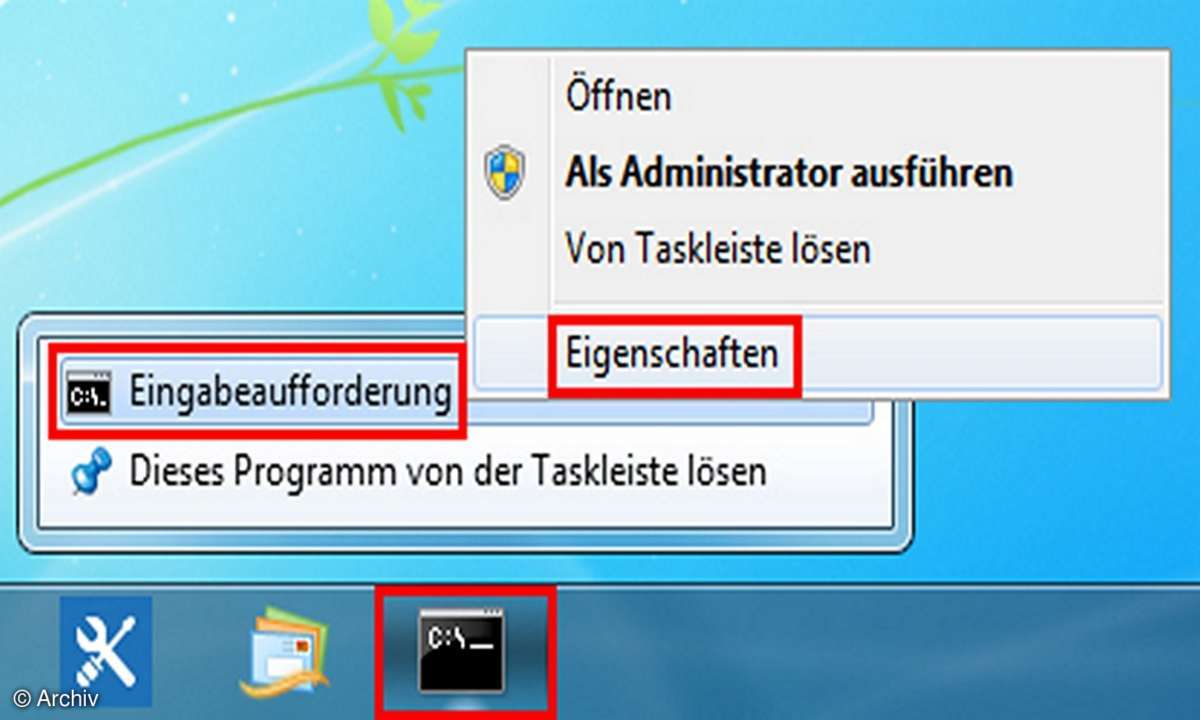
Um die Verknüpfungseigenschaften für ein Programmsymbol in der Taskleiste aufzurufen, klicken Sie zunächst dieses mit der rechten Maustaste an. Anschließend klicken Sie in der Sprungliste, ebenfalls mit der rechten Maustaste, auf den Namen des Programms. Erst das daraufhin erscheinende Kontextmenü enthält den Befehl Eigenschaften, siehe Bild unten rechts.